此刻TV怎么安装?此刻主播助手图文安装教程
时间:2018-01-29 09:59:04 作者:Joe 浏览量:27
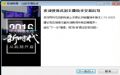
许多网友向小编反映不知道怎么下载此刻主播助手?下载完成后不知道怎么安装?今天极速小编为大家提供一个安装教程,希望对大家有帮助!
首先我们下载此刻主播助手(下载地址:http://www.jisuxz.com/down/47181.html),下载完成后点击打开文件夹找到下载的压缩文件,解压后打开安装文件“setup_1.7.0.15232_1516705991.exe”,出现安装界面:
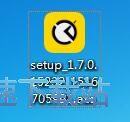
我们进入到此刻主播助手安装向导。这个向导将指引你完成此刻主播助手的安装进程。在开始安装之前,建议先关闭其他所有应用程序。这将允许“安装程序”更新指定的系统文件,而不需要重新启动你的计算机。单击 [下一步] 继续;
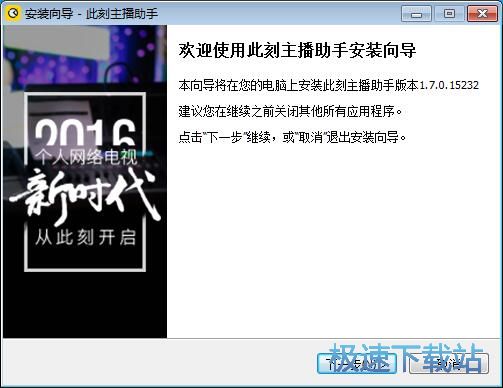
这一步需要我们确定此刻主播助手的安装路径,安装程序有默认的安装路径:C:\Program Files\Ciscik。安装此刻主播助手需要313.9MB的磁盘空间。需要修改路径的朋友可以点击[浏览],选择需要安装的文件夹后,点击[确定]就可以修改安装路径了。点击[安装]就可以将此刻主播助手安装在电脑上了;
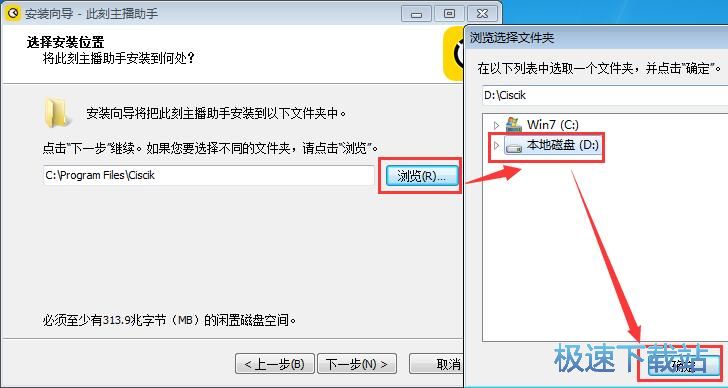
这一步需要我们确认此刻主播助手的开始菜单快捷方式存放的文件夹,这一项建议保留默认选项,无需修改。点击[下一步]继续安装;
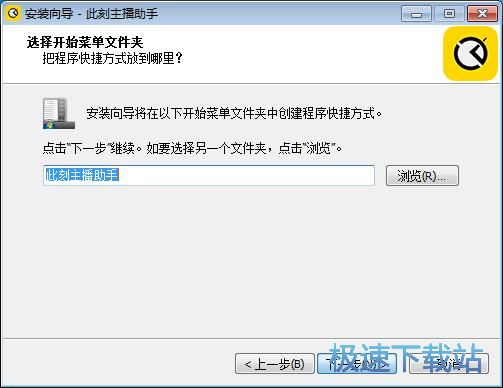
这一步安装向导要我们选择安装此刻主播助手期间安装向导要执行的附加任务,如果需要创建此刻主播助手的桌面快捷方式,勾选选择,如果不需要执行,将勾选取消即可。点击[下一步]继续安装;
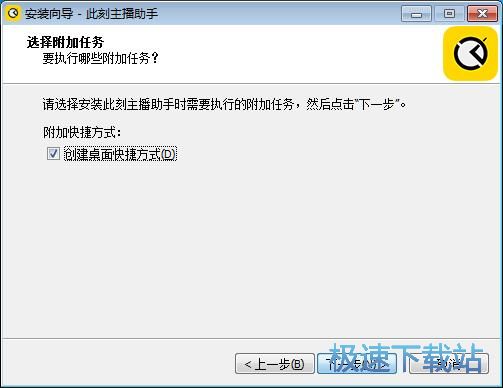
这一步是正式安装此刻主播助手前的最后一个确认步骤,确认安装路径、开始菜单文件夹和附加任务无误后,就可以点击[安装]将此刻主播助手安装到电脑上;
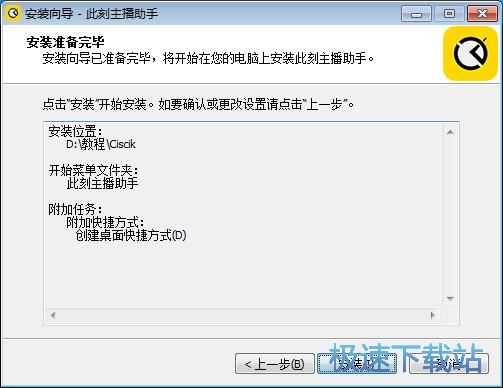
正在安装此刻主播助手,安装程序正在将此刻主播助手的文件安装到指定文件夹中;
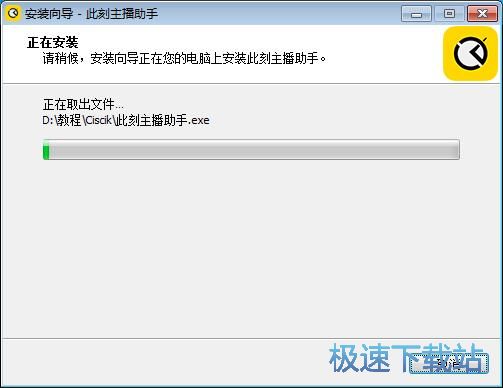
安装完成,安装程序已经成功在您的电脑上安装了此刻主播助手。点击[完成]退出安装向导。这里有两个个勾选项,运行此刻主播助手和查看使用教程及FAQ。将不需要的功能取消勾选即可。
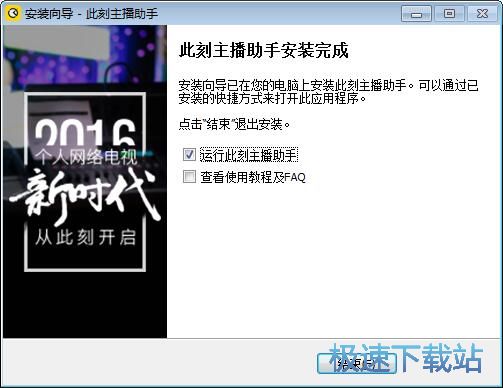
此刻主播助手的安装教程就讲解到这里,希望对你们有帮助,感谢你对极速下载站的支持!
此刻主播助手 2.1.0.17640 尝鲜版
- 软件性质:国产软件
- 授权方式:免费版
- 软件语言:简体中文
- 软件大小:97585 KB
- 下载次数:1211 次
- 更新时间:2019/4/3 12:59:49
- 运行平台:WinAll...
- 软件描述:此刻TV是国人自主开发一款永久免费的网络视频直播软件,只要将由各直播平台上获取到... [立即下载]
相关资讯
相关软件
- 怎么将网易云音乐缓存转换为MP3文件?
- 比特精灵下载BT种子BT电影教程
- 土豆聊天软件Potato Chat中文设置教程
- 怎么注册Potato Chat?土豆聊天注册账号教程...
- 浮云音频降噪软件对MP3降噪处理教程
- 英雄联盟官方助手登陆失败问题解决方法
- 蜜蜂剪辑添加视频特效教程
- 比特彗星下载BT种子电影教程
- 好图看看安装与卸载
- 豪迪QQ群发器发送好友使用方法介绍
- 生意专家教你如何做好短信营销
- 怎么使用有道云笔记APP收藏网页链接?
- 怎么在有道云笔记APP中添加文字笔记
- 怎么移除手机QQ导航栏中的QQ看点按钮?
- 怎么对PDF文档添加文字水印和图片水印?
- 批量向视频添加文字水印和图片水印教程
- APE Player播放APE音乐和转换格式教程
- 360桌面助手整理桌面图标及添加待办事项教程...
- Clavier Plus设置微信电脑版快捷键教程
- 易达精细进销存新增销售记录和商品信息教程...











